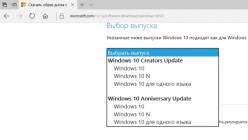Приходится сначала свернуть все окна, а открыто их может быть очень много. Кликать мышью по специальному значку на каждом окне неудобно и долго. Если в оперативной памяти загружено много ресурсоемких процессов, все происходит медленно. Надо дождаться, пока минимизируется одно окно, потом следующее и т.д. А ведь в Windows предусмотрено сразу несколько способов того, как свернуть все окна очень быстро. Если вы ими воспользуетесь, проблема с зависанием окон станет не страшна.
Горячие клавиши
Для любых версий Windows, начиная от самых древних и заканчивая современными 7 и 8, клавиши работают одинаково. Чтобы свернуть все окна, существует целых два сочетания:
- Win + M;
- Win + D.
где Win - функциональная клавиша с изображением фирменного флажка, а M и D - буквы в латинской раскладке. (Так же, как другие горячие работают независимо от активной раскладки).
Как можно заметить, клавиша M находится ближе к правому краю клавиатуры, а D - к левому. Поэтому каждый может пользоваться тем сочетанием, которое удобнее в данный момент.
Для тех, кто знает английский, мнемонически этот способ можно запомнить так: M = minimize - "уменьшить", D = down - "вниз".
Расскажем еще о паре интересных сочетаний, которые, к сожалению, работают не во всех системах. Win + Home и Win + PgDown позволяют свернуть все окна, кроме активного. Такая опция тоже бывает нужна, поэтому проверьте, возможно, на вашем компьютере прием сработает.
Windows XP
Специальную кнопку «Свернуть все окна» XP показывает в панели быстрого запуска (справа от кнопки «Пуск» на Чтобы быстро воспользоваться функцией сворачивания, не размещайте в этой панели много программ - максимум три значка, считая саму кнопку.

Если панель не отображается, включить ее следует таким образом:
- Нажмите правой кнопкой мыши поверх кнопки «Пуск».
- Остановитесь на пункте «Свойства».
- В предложенном окне выберите вкладку «Панель задач».
- Активируйте пункт про отображение панели быстрого запуска.
- Для выхода нажмите ОК или Применить.
Когда все окна свернуты, восстановить их можно повторным нажатием кнопки (с горячими клавишами так не получится).
Windows 7
Вместо того чтобы свернуть все 7 покажет Рабочий стол. Разница невелика, но так до настоящего времени поступали только системы семейства *nix.
Выполняющая функцию кнопка расположена на самом краю панели задач, правее часов. Так же, как в предыдущем случае, кнопку можно повторно нажать для того, чтобы привести расположение и облик окон к первоначальному виду.
Показать рабочий стол также можно, если щелчком правой кнопки открыть контекстное меню панели задач и выделить в меню искомый пункт.
В обеих версиях ОС также можно создать панель инструментов «Рабочий стол». Она содержит ссылки на все значки рабочего стола, ею можно пользоваться вместо того, чтобы сворачивать окна.

Не стоит забывать еще, что быстрый запуск существует как раз для того, чтобы не надо было переключаться на рабочий стол для открытия определенной программы. Некоторые приложения во время установки сами предлагают «прописаться» в быстром запуске, другие вы можете вставить туда с помощью средств для настройки Windows - программ-твикеров.
Кнопка "свернуть все окна" в windows xpВ общем-то замкнуло меня на теме "Панель задач в windows xp":)
Так что буду рассказывать маленькими частями:)
Кнопка "свернуть все окна"
Эта хорошенькая кнопочка разом сворачивает все открытые у вас окна и возвращает вас к рабочему столу.
Альтернативная комбинация клавиш на клавиатуре Win+M
.
Для тех, кто не знает, что за кнопка такая Win
:
Кнопка со значком windows. Находится в нижнем ряду, слева (но и справа тоже есть), между Ctrl
и Alt
:
С этим определились. Но основная тема это именно кнопочка, вот такая на панели задач:![]()
Она, в принципе, есть у всех по умолчанию, только не отображается. Т.к. она находится в "быстром запуске", а он, на сколько я помню, изначально не виден:)
Не будем разбираться в терминологии, может в другой раз, а сразу приступим к делу.
Для начала сделаем видимым этот самый "быстрый запуск".
Шаг первый
Кликаем по нашей панельке (синяя полосочка снизу, если еще не поняли о чем речь:)) правой кнопкой мыши, выбираем Свойства
:
После чего, откроется окошко. В нем ставим галочку по стрелке и жмем Применить
и ОК
:
Если ничего не появилось на нашей панельке, то тогда делаем "шаг второй"
Шаг второй
Кликаем по нашей панельке правой кнопкой мыши, выбираем Панель инструментов
--> Быстрый запуск
(В результате этого, у "быстрого запуска" теперь будет стоять галочка):
Все, сделали видимым:) Теперь около кнопки Пуск у вас должны были появиться всякие значки. В том числе и наш значок кнопки "свернуть все окна". Собственно, что хотели, мы получили. На этом пост можно было б и закончить, но напишу пару дополнений, кому интересно - посмотрите:)
Дополнение:
Как удалить лишние значки из панели "быстрого запуска"?
Точно так же как и любой другой файл. Кликаем правой кнопкой мыши по значку и выбираем Удалить
:
Как восстановить кнопку "свернуть все окна", если я ее удалил(а)?
Ну всякое случается, удалили и фиг с ней:) Будем восстанавливать:)
Открываем блокнот (пуск, все программы, стандартные, блокнот). И пишем в нем такой "текст".
Чтобы ускорить свою работу за компьютером, легче всего выучить сочетание горячих клавиш на вашей клавиатуре. Тогда вы сможете оперировать задачами всего в несколько клавиш, не прикасаясь к мышке. В операционной системе Windows таких горячих сочетаний насчитывается около ста, конечно же, не все они нужны в работе обычному пользователю компьютера. Для системы Mac в компьютерах Apple также предусмотрен свой список клавиш, но таких сочетаний здесь немного меньше. Одной из самых первых комбинаций можно выучить сворачивание окон программ либо их полное закрытие. Так вы ускорите процесс работы за компьютером, а также научитесь быстро скрывать вкладки от любопытных глаз у вас за спиной.
Как свернуть окно с помощью клавиатуры Windows
В данной операционной системе предусмотрена экранная клавиатура для тех пользователей, которые не могут пользоваться обычной по какой-либо причине, например, если она у вас сломалась. Для наглядности всех комбинаций в данной статье будет показан пример именно на экранной клавиатуре. Повторяйте все сочетания на своих клавишах.
Как свернуть одно окно клавиатурой
Одна из таких комбинаций включает в себя клавишу Win, которая обозначается, как флажок и располагается в самом низу клавиатуры и английскую букву M.
Эта функция сворачивает окно довольно плавно и мягко, работает только с текущим приложением. Если у вас открыты еще какие-либо окна, оно сработает только на том окне, которое открыто прямо перед вами.
На кириллической раскладке выглядит, как Win + Ь.
Если вы пользуетесь ноутбуком, то, возможно, вам придется дополнительно зажать клавишу Fn.
Как свернуть все окна клавиатурой
Самый распространенный и известный способ сворачивания окон. Он известен потому, что работает быстрее всего. Попробуйте зажать Win + D на клавишах и вы удивитесь, как быстро можно сворачивать и тут же разворачивать активные окна. Отлично подходит, когда вы избегаете чужих взглядов в свой экран.
На кириллической раскладке Win + в.
Точно такой же комбинацией вы можете открыть все вкладки снова.


Как переключать открытые окна клавиатурой
Чтобы перемещаться между окнами, вы можете зажать сочетание клавиш Alt + Tab и переключаться между ними. Попробуйте зажать их на своей клавиатуре.


Вы увидите полоску посреди экрана, где будут изображены все текущие открытые окна программ и приложений. Нажимайте Tab, чтобы перемещаться между ними. Таким образом, вы сворачиваете одни окна и открываете другие.


Ещё один способ свернуть окно клавиатурой
Сочетание клавиш ALT + C + Пробел тоже сворачивает текущее окно, правда, немного медленнее остальных, так как сначала обращается к панели задач.
Используйте этот способ тогда, когда остальные по каким-либо причинам не работают.


Как закрыть окно клавиатурой
Если вам потребовалось не просто свернуть окно, а вовсе его закрыть, то перейдите на него, сделав активным, а потом просто зажмите клавиши Alt + F4.
Системные клавиши с буквой F находятся на самом верху клавиатуры над цифрами и знаками.


Как свернуть окно с помощью клавиатуры в MacOS
Операционная система Mac, разработанная для компьютеров Apple, в корне отличается от Windows. Системные клавиши, их расположение и горячие сочетания выглядят иначе. Вместо клавиши Win на компьютерах Apple есть клавиша Command, которая похожа иконкой на квадратик с завитками на углах. Найдите ее у себя, чтобы продолжить работу.
Вот небольшой список с описанием действий для сворачивания и закрытия окон в MacOS:
- “Command + H” Скрывает все окна активной программы, то есть, если у вас открыт браузер, и вы работаете в данный момент в нем, то команда скроет все окна браузера;
- “Command + M” Сворачивает только активное окно, в котором вы находитесь сейчас;
- “Command + W” Закроет текущее окно вовсе;
- “Кнопка Option + Command + D” Сворачивает вашу рабочую панель.
Теперь вы легко можете выполнять задачи, сэкономив свое время. Приучите себя использовать горячие клавиши вместо мышки и вы заметите, как быстро у вас получается выполнять те же задачи, что и раньше.


Он был большим оригиналом… Даже кнопка «Свернуть все окна» на его компьютере находилась на Рабочем столе …
Пользователи , обожающие «наводить порядок» на Рабочем столе и на Панели быстрого запуска , зачастую «сметают» значок (кнопку) Свернуть все окна /Shows Desktop . Удалить его проще простого, а восстановить – немного сложнее!
В Windows XP «Свернуть все окна» – это команда Проводника Windows (Windows Explorer Command ), для которой создан своеобразный ярлык – файл Свернуть все окна.scf (расширение .scf означает Shell Command File ). Этот файл (79 байт) расположен в папке .
Содержимое файла Свернуть все окна.scf :
Command=2
IconFile=explorer.exe,3
Command=ToggleDesktop
В Windows Vista значок Свернуть все окна присутствует – по традиции Windows – на Панели быстрого запуска , но недостаток XP не исправлен: этот файл (его дисковый адрес – ; размер 258 байт) можно так же легко удалить безвозвратно, как и в Windows XP .
В Windows Vista Свернуть все окна (Shows Desktop ) – это файл с содержимым:
L А FЕ ’яяя Ђ щЂ0ЧЩ Ѕ ”{ W) @ % S y s t e m R o o t
% \ s y s t e m 3 2 \ s h e l l 3 2 . d l l , - 1 0 1 1 3 " % S y s t e m R o o t % \ s y s t e m 3 2 \ i m a g e r e s . d l l
При этом в файле desktop.ini (\Users\Имя_пользователя\AppData\Roaming\Microsoft\Internet Explorer\Quick Launch\ ) должны быть строки:
Shows Desktop.lnk=@%SystemRoot%\system32\shell32.dll,-10113
Как восстановить файл Свернуть все окна /Shows Desktop
Щелкните правой кнопкой по свободной от значков поверхности Рабочего стола ;
– из открывшегося выберите Создать –> Текстовый документ ;
– появится значок созданного документа, задайте ему название Свернуть все окна (или Shows Desktop );
– откройте документ и введите (или просто скопируйте) следующие строки
Command=2
IconFile=explorer.exe,3
Command=ToggleDesktop
– сохраните файл;
– теперь, чтобы система «поняла», что этот файл запускает команду Свернуть все окна , нужно сменить расширение файла с .txt на .scf . Это можно сделать двумя способами:
а) запустите Проводник Windows , открыв любую папку, например, щёлкнув по значку Мой компьютер . Выберите меню Сервис –> Свойства папки …;
· в открывшемся диалоговом окне Свойства папки откройте вкладку Вид ;
· в прокручиваемом списке Дополнительные параметры снимите флажок со строки Скрывать расширения для зарегистрированных типов файлов –> нажмите OK ;
· смените расширение .txt на .scf ;
· появится предупреждение системы: «После смены расширения имени файла этот файл может оказаться недоступным. Вы действительно хотите изменить расширение? Да/Нет» ;
· санкционируйте смену расширения, нажав Да ;
· установите обратно флажок Скрывать расширения для зарегистрированных типов файлов (Мой компьютер –> Сервис –> Свойства папки… –> Вид –> Дополнительные параметры ): это нужно для того, чтобы у вас в дальнейшем не было неудобств с переименованием файлов;
· поместите файл в папку \Documents and Settings\Имя_пользователя\Application Data\Microsoft\Internet Explorer\Quick Launch (для Windows XP ) или в папку \Users\Имя_пользователя\AppData\Roaming\Microsoft\Internet Explorer\Quick Launch (для Windows Vista ), а ярлык поместите на Рабочий стол – на Панель быстрого запуска ;
б) в открытом текстовом документе Свернуть все окна выберите меню Файл –> Сохранить как …;
· в текстовом поле Имя файла после имени Свернуть все окна поставьте точку и расширение scf (Свернуть все окна.scf );
· на Рабочем столе , кроме текстового документа Свернуть все окна.txt , появился характерный значок Свернуть все окна.scf ;
· текстовый документ Свернуть все окна.txt можно удалить;
· значок Свернуть все окна.scf поместите в папку \Documents and Settings\Имя_пользователя\Application Data\Microsoft\Internet Explorer\Quick Launch (для Windows XP ) или в папку \Users\Имя_пользователя\AppData\Roaming\Microsoft\Internet Explorer\Quick Launch (для Windows Vista ), а ярлык поместите на Рабочий стол – на Панель быстрого запуска .
Примечания
1. XP -шный файл Свернуть все окна прекрасно работает и в Windows Vista и Windows 7 .
2. Для этих же целей (Свернуть все окна ) можно использовать «горячие» клавиши: клавиша с логотипом Windows (флажок Microsoft ) + клавиша с английской буквой D (русская буква В ). Это намного проще и быстрее, и всегда под рукой (даже если файл Свернуть все окна удален )!